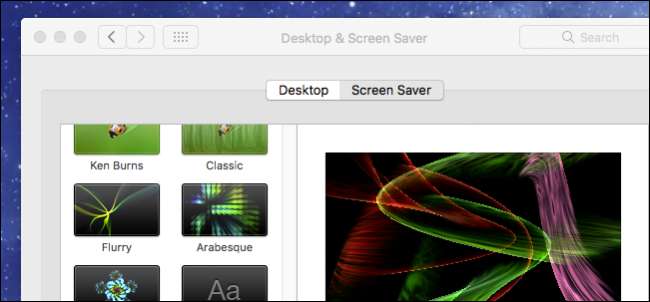
Stále používáte spořič obrazovky na svém osobním počítači? Spořiče obrazovky už nejsou tak nutné, jako kdysi , ale pokud se vám vzhled líbí - nebo je používáte pro užitečné věci, jako je „slovo dne“ - v macOS je jich stále dost, můžete je nastavit a nakonfigurovat.
PŘÍBUZNÝ: Proč spořiče obrazovky již nejsou nutné
Spořiče obrazovky byly původně navrženy tak, aby zabránily vypalování obrázků na starších obrazovkách CRT a plazmě. Animací obrazovky spořič obrazovky zajistí, že statické obrázky nespálí vzory na displeji.
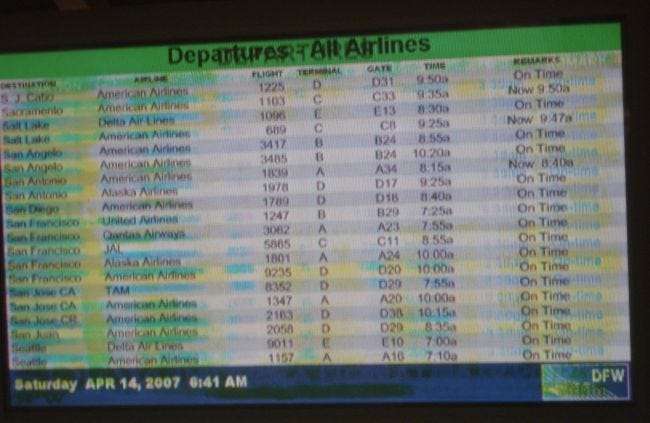
V dnešní době tento problém s vypalováním není problémem pro LCD displeje, takže spořiče obrazovky se dostaly do cesty. Přesto mohou být docela v pohodě a jsou pěkným rozptýlením, a proto stále přicházejí na váš počítač, ať už je to Mac, stroj Linux, nebo Windows PC .
Aktivace a konfigurace spořičů obrazovky v systému macOS
Nastavení spořiče obrazovky v počítači Mac je velmi snadné, ať už je to jeden z mnoha, které jsou součástí systému, nebo ten, který jste stáhli a nainstalovali. Začněte tím, že nejprve otevřete Předvolby systému a poté kliknete na „Spořič plochy a obrazovky“.

Na panelu Spořič obrazovky je levé podokno, kde můžete zvolit spořič obrazovky, a pravé podokno, kde můžete vidět malý náhled.
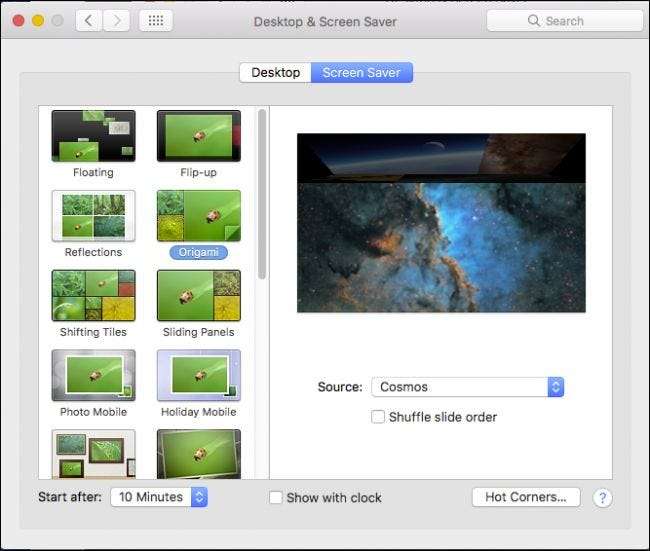
Horní část levého podokna je těžká se spořiči obrazovky fotoalba, zatímco ve spodní části najdete tradičnější grafické a textové typy spořičů obrazovky.
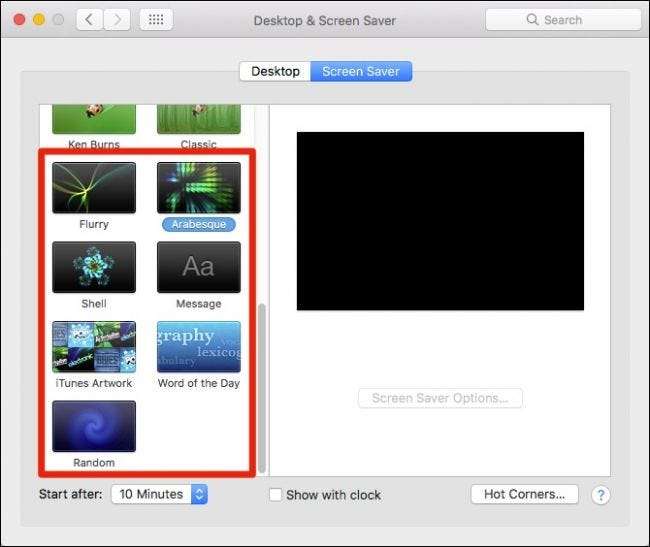
Pro odrůdu fotoalba si můžete vybrat zdroj, jako jsou předdefinované sbírky, nedávné fotografické události, nebo si můžete vybrat vlastní složku nebo knihovnu fotografií.
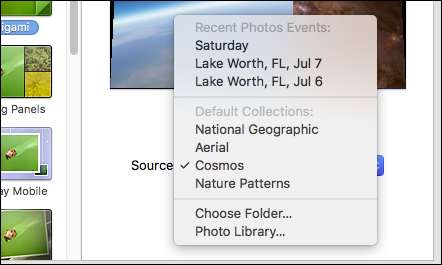
Níže jsou uvedeny možnosti spořiče obrazovky, které můžete zvolit, když se aktivuje spořič obrazovky. Můžete nastavit kdekoli od „Nikdy“ (vypnuto) až do jedné hodiny. K dispozici je také možnost zobrazit hodiny v horní části spořiče obrazovky, abyste mohli sledovat čas, i když je plocha skryta.

Dále zkontrolujte možnosti horkých rohů. Zde je každá nabídka rohem, který můžete nastavit, abyste provedli konkrétní akci, když do ní přetáhnete myš. Můžete jej tedy nastavit tak, aby spouštěl (nebo deaktivoval) spořič obrazovky, spouštěl Mission Control, Notification Center atd.
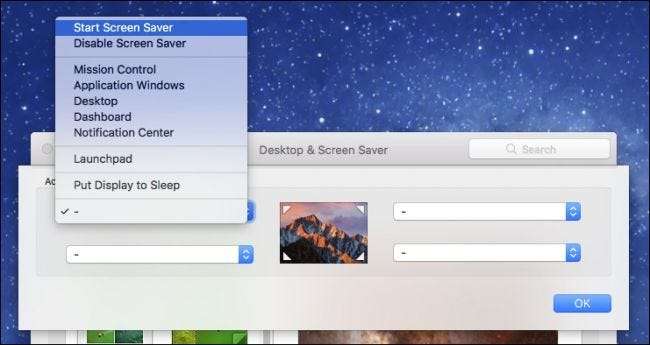
Nezapomeňte se podívat na možnosti spořiče obrazovky. Ne všechny budou mít možnosti, ale mnoho z nich bude, ať už jde o schopnost změnit textový výstup, barvy, rychlost atd.
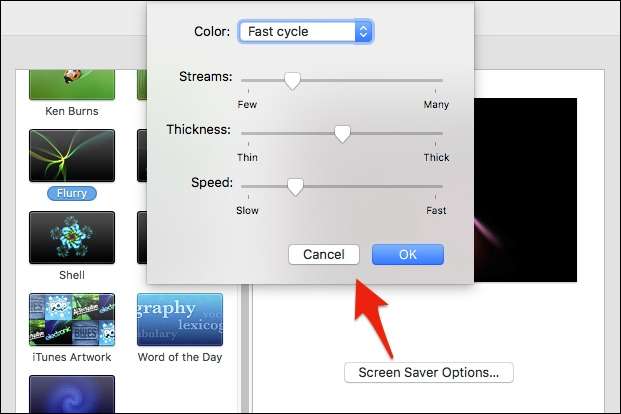
Nejste omezeni na spořiče obrazovky, které přicházejí pouze na vašem Macu, ale na internetu stále existuje spousta možností.
Instalace nových spořičů obrazovky do počítače Mac
Možná vás už unavují ty, které přicházejí s vaším počítačem, takže si nastavte cíl pro Google a hledat nějaké nové . Můžete se také podívat Spořiče obrazovky Planeta nebo tento vybraný seznam na GitHubu pro některé úžasné. Chcete-li nainstalovat spořič obrazovky do počítače Mac, nejprve si jej stáhněte, poté otevřete DMG (nebo jakýkoli jiný soubor kontejneru, ve kterém se nachází) a poté jej přetáhněte do jedné ze dvou složek.
Chcete-li spořič obrazovky nainstalovat pouze do svého profilu (nevyžaduje oprávnění správce), přetáhněte soubor do složky Spořiče obrazovky složku ve vašem Domov složku.
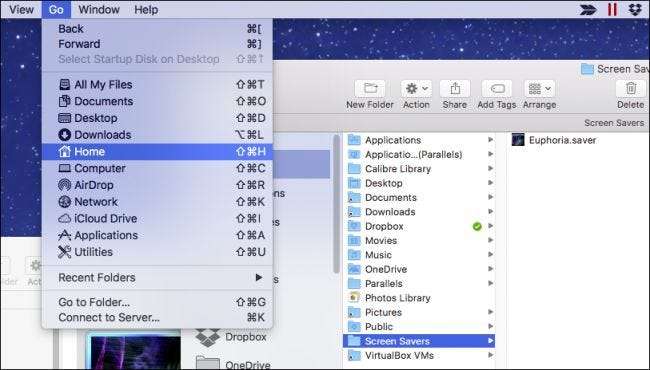
Chcete-li nainstalovat spořič obrazovky pro celý systém, což znamená, že jej mohou ve svých profilech nastavit ostatní uživatelé, budete potřebovat práva správce.
Přetáhněte soubor spořiče obrazovky do / Knihovna / Spořiče obrazovky .
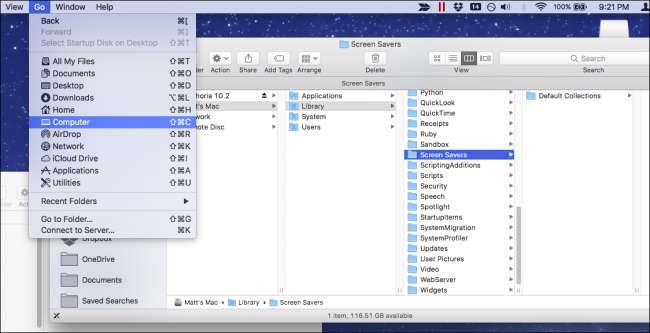
Poté klikněte na „Ověřit“ a zadejte své přihlašovací údaje (obvykle pouze heslo).
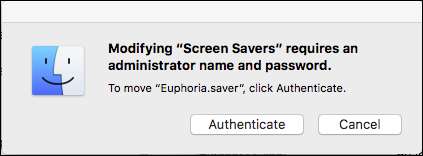
Nyní můžete v každém případě vybrat nový spořič obrazovky, který se po uplynutí nastavené doby zobrazí v počítači, nebo přesunete myš do horkého rohu.
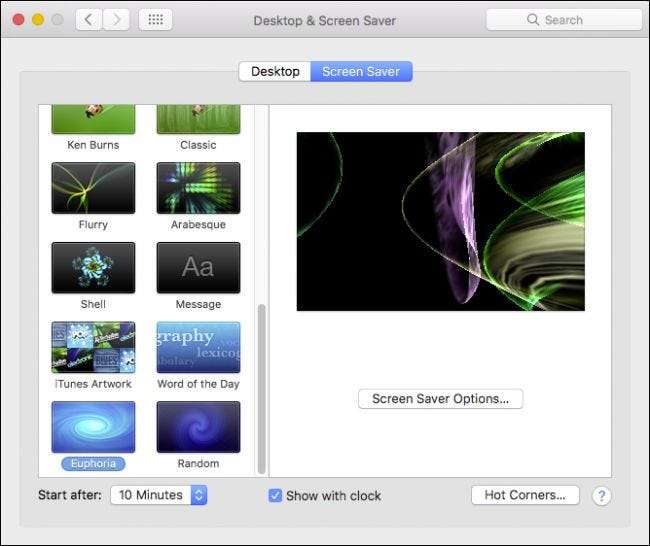
Nezapomeňte, můžete také nastavte spořič obrazovky počítače Mac tak, aby fungoval jako pozadí plochy se skvělým malým hackem na příkazovém řádku.
PŘÍBUZNÝ: Jak používat spořič obrazovky jako pozadí v OS X
To asi pokrývá. Spořiče obrazovky jsou docela snadno pochopitelnou součástí vašeho Macu, ale přesto je hezké znát všechny funkce a možnosti, které s nimi přicházejí.







